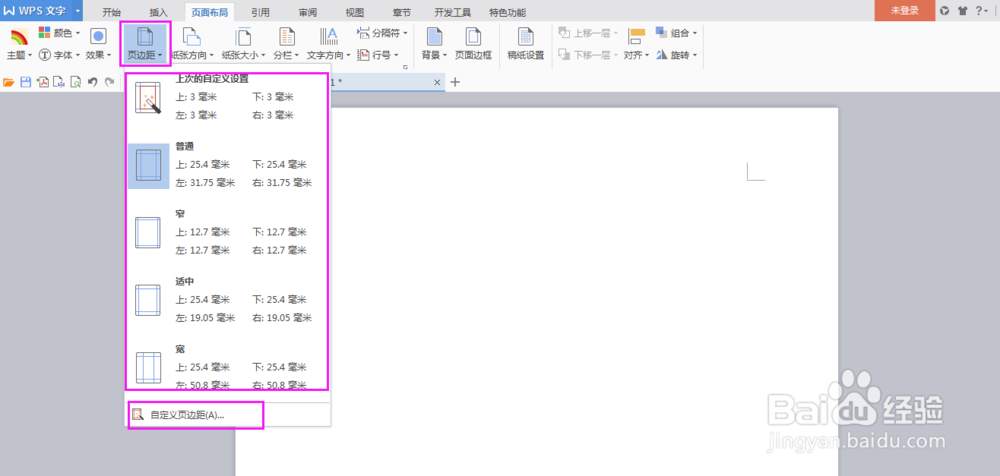WPS word 中页边距的设置
1、步骤一:安装WPS word 办公软件后,打开“WPS word”界面(见下图)
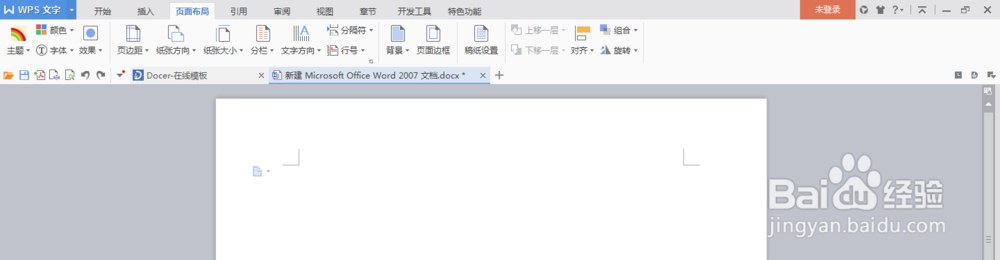
3、步骤三:找到上方菜单栏中“页面布置”(见下图)
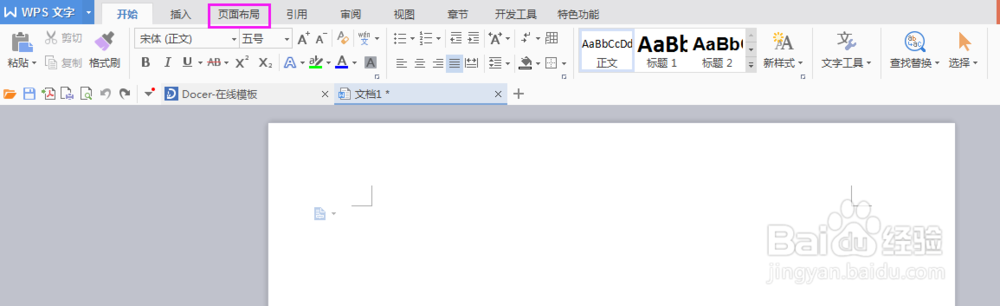
5、步骤五:点击“页边距”——出现下拉菜单栏,根据自己需要选择相应的页边距或“自定义页边距”,即完成页边距的设置(见下图)
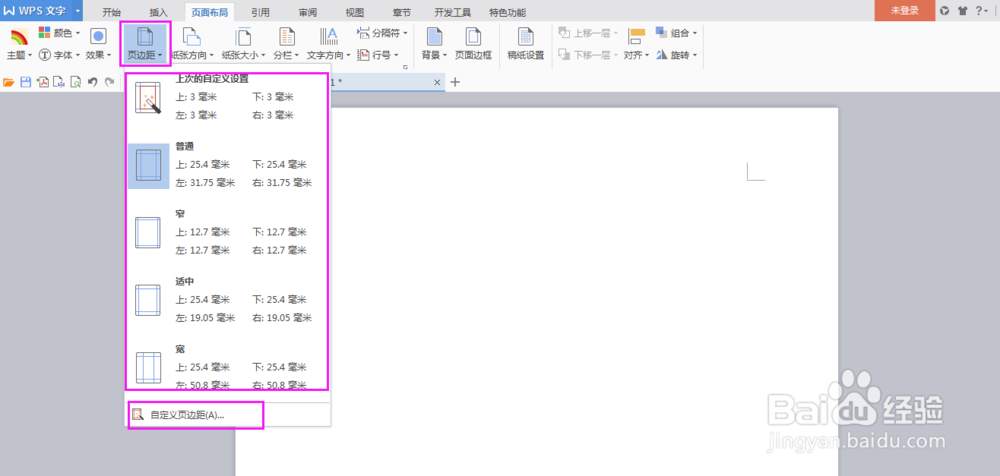
1、步骤一:安装WPS word 办公软件后,打开“WPS word”界面(见下图)
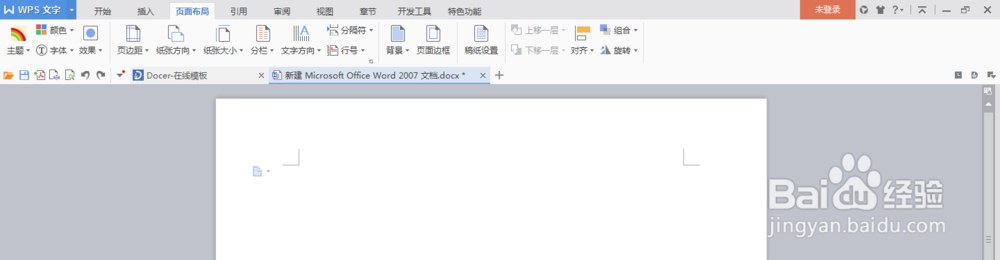
3、步骤三:找到上方菜单栏中“页面布置”(见下图)
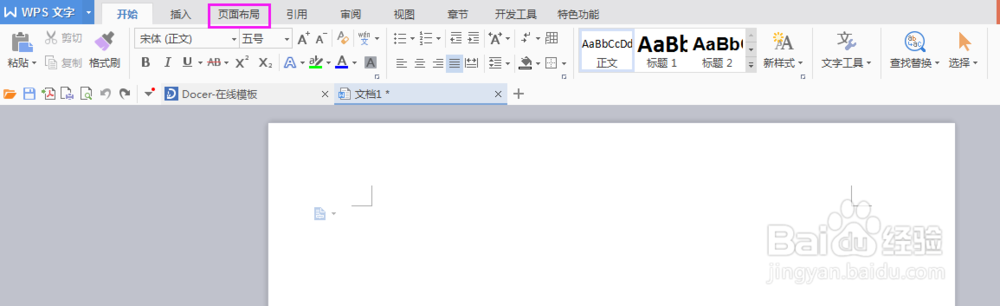
5、步骤五:点击“页边距”——出现下拉菜单栏,根据自己需要选择相应的页边距或“自定义页边距”,即完成页边距的设置(见下图)